Wordから単語登録できない場合に、タスクバーから行う方法を掲載しています。
Wordから単語登録するには、リボンの[校閲]タブにある[日本語入力辞書への単語登録]で行います。
ただIMEのバージョン変更などにより、クリックしても反応しない場合があります。
その場合タスクバーから単語登録を行います。
その他に登録した単語登録の一覧と、単語の削除方法を掲載しています。
ここでは登録する手順を画像で分かり易く解説しています。
入力した文書を無料でダウンロードできるので、実際にお試しください。
関連する「文字数・単語数をカウントする方法とフィールドで埋め込む方法」も参照してください。
Wordで単語登録を行う方法
- 登録したい単語を選択します。
- リボンの[校閲]タブ~言語グループの[日本語入力辞書への単語登録]をクリックします。
これで単語の登録画面が開くはずですが、IMEのバージョン変更などにより無反応な場合があります。
もし開いた場合は、下の「単語の登録画面」に進んでください。
![[日本語入力辞書への単語登録]をクリックする](https://word-howto.com/wp-content/uploads/2022/07/word68-1.gif)
- 単語の登録画面が開かない場合は、タスクバーの「あ」などの文字の上で右クリックします。
- 表示されるメニューの[単語の追加]をクリックします。
![メニューの[単語の追加]をクリックする](https://word-howto.com/wp-content/uploads/2022/07/word68-2.gif)
単語の登録画面が開きます。
- [単語]の入力欄に登録する単語を入力します。
- [読み]の入力欄に変換する文字を入力します。
ここでは「おん」を変換すると「オンライン ビデオ」になるように登録しました。 - [登録]ボタンをクリックします。
さらに登録する場合は上を繰り返します。
終了する場合は[閉じる]ボタンをクリックします。
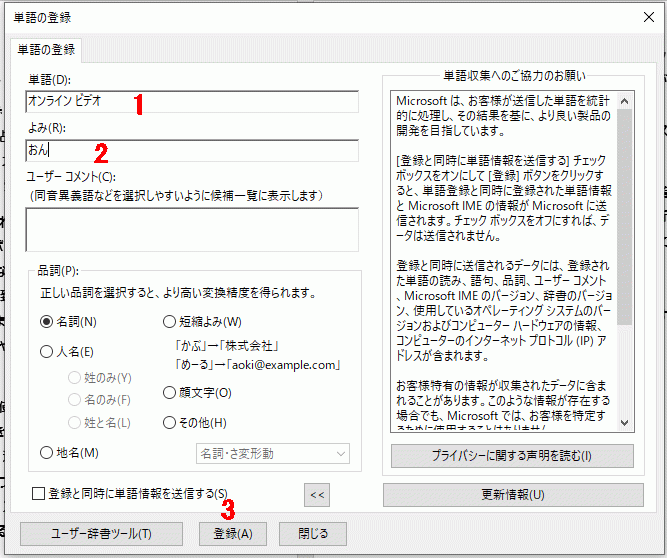
Wordで読みを入力すると登録した単語が表示され入力できます。
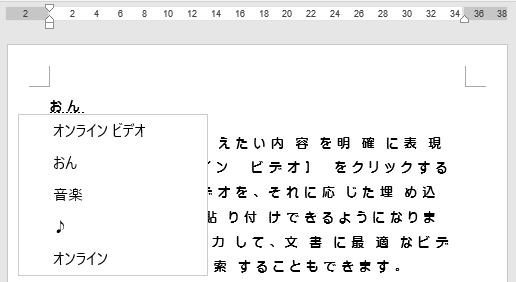
登録した単語の一覧表示と削除方法
上の手順で単語の登録画面を開きます。
下にある[ユーザー辞書ツール]ボタンをクリックします。
![[ユーザー辞書ツール]ボタンをクリックする](https://word-howto.com/wp-content/uploads/2022/07/word68-5.gif)
これでMicrosoft IME ユーザー辞書ツールが開きます。
ここに登録した単語の一覧が表示されます。
単語の削除方法
- 削除したい単語をクリックし選択します。
- [削除]のアイコンをクリックするか、DELキーを押します。
これで削除できます。
![[削除]のアイコンをクリックするか、DELキーを押す](https://word-howto.com/wp-content/uploads/2022/07/word68-6.gif)
使用した文書の無料ダウンロード